A Shear, a csipke és a gömbölyű szűrők a photoshop-ot, minden a grafika, a fotók és a cad rendszerek
A nyírási szűrő lehetővé teszi a kép mozgatását és kanyarodását
a szél hatása alatt. Nagyon kényelmes
a henger alakú tárgyak feliratozásakor, a derék szűkítésével, valamint a stúdió világítás megvilágításának csökkentésével (12.139. ábra). Példa a visszaverődő felhők felvitelére az üveg felületére az 1. ábrán. 12.140.
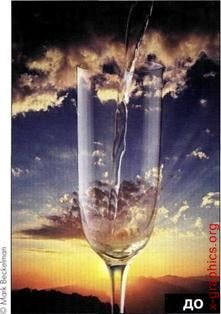
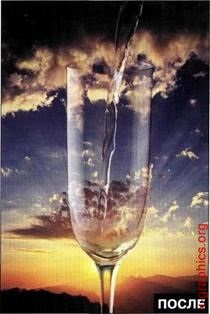
Fényképeztem az üvegen, úgy döntöttem, hogy a hátteret megfelelőbbre cseréljük.
1. Elkezdtem egy olyan kontúrt létrehozni, amely tükrözi a fényforrásokat a toll eszközzel az üveg bal oldalán.
2. Ezután kiválasztottam a naplementét a Marquee eszközzel és megnyomtam a billentyűkombinációt
egy új rétegen, majd ezt a réteget a réteg alá helyezte az üveg képével.
3. A Filter Distort Shear parancsot választottam, majd a horgonypontok húzásával kijavítottam az üveg formáját (12.141. Ábra),
és kattintson az OK gombra. Ebben az esetben úgy döntöttem, hogy nem használom a Wrap Around paramétert, mivel ez teljesen el fogja pusztítani a kívánt hatást.
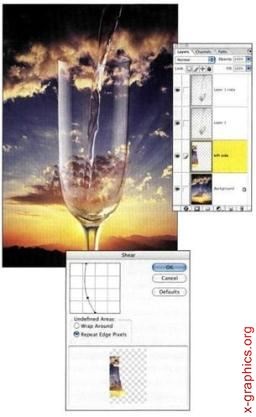
Az objektumok alakjának kijavításához csak húzza az irányítópontokat
4. Megváltoztattam az elérési utat az aktív kijelölési területre, majd rákattintottam
a Maszk hozzáadása elemre úgy, hogy a visszaverődések csak felhőket tartalmaznak. A Könnyített átfedés mód kiválasztása után a felhők sokkal jobbak lesznek az üveggel (12.142. Ábra).
5. A rétegmaszkot 2-szeres sugarú Gaussian Blur szűrővel állítottam be.
6. Tükörkép létrehozásához az üveg jobb oldalán megismételtem a fent leírt lépéseket.
A Pinch és Spherize szűrők használatakor hasonló műveleteket hajtanak végre. A szűrőcsípés (Distortion) lehetővé teszi, hogy a képet középen nyomja, és a Spherize szűrő (Spherization) lehetővé teszi, hogy láthatatlan gömb mentén forgassa.

A visszaverődés felesleges részeit a rétegmaszk használatával rejtjük el